
Агуулгын хүснэгт:
- Зохиолч John Day [email protected].
- Public 2024-01-30 11:04.
- Хамгийн сүүлд өөрчлөгдсөн 2025-01-23 15:00.

Энэхүү цохих хайрцаг нь олон LED гэрлээр тоноглогдсон хайрцаг бөгөөд мэдрэгчийн хүлээн авсан дуу нь тодорхой босгыг давах үед асдаг.
Алхам 1: Шаардлага


Шаардлагатай хангамжууд:
-1 Ардуино Уно
-Талхны тавцан
-Эрэгтэй/эрэгтэй үсрэгч
-Эрэгтэй/эмэгтэй харайлтын тамирчин
-Arduino дууны мэдрэгч (дөрвөн зүү)
-Хүссэн хэмжээгээрээ олон тооны LED гэрэл
-Эсэргүүцэл (таны ашигладаг LED -ийн хэмжээтэй адил) -
-10 х 25 хэмжээтэй цаасан хайрцаг -Worbla -Будаг
Алхам 2: Arduino, Breadboard, Дууны мэдрэгчийг холбох
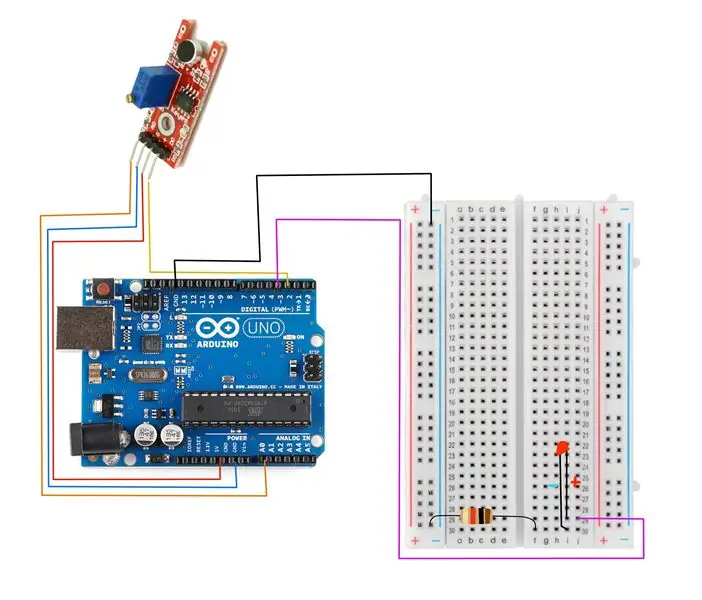
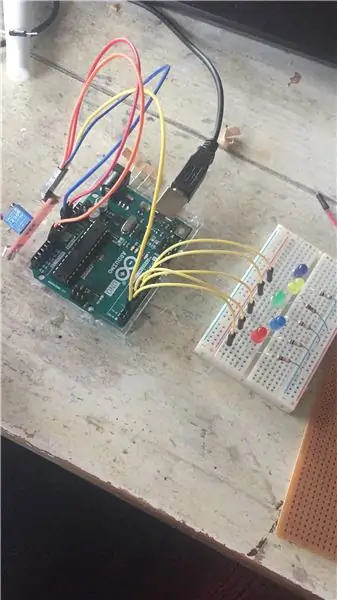
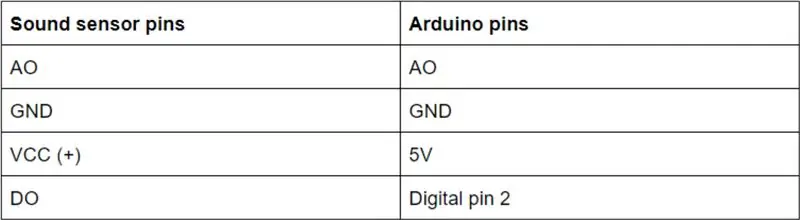
Дууны мэдрэгч нь дөрвөн тээглүүртэй: AO, GND, VCC (aka the +) ба DO. Та тээглүүрүүдийг Arduino -той дараах байдлаар холбох ёстой.
AO = AO GND = GND VCC (+) = 5V DO = Digital Pin 2
Та мөн хүснэгтээс лавлагаа авах боломжтой.
Arduino, дууны мэдрэгч ба талхны самбар нь лавлагааны зурагт үзүүлсэн шиг хоорондоо холбогддог. Зураг дээр ганц л LED холбогдсон байгаа ч хэрэв та хүсвэл илүү ихийг холбох боломжтой. Мэдээжийн хэрэг LED бүр өөрийн гэсэн эсэргүүцэлтэй байх ёстой. Резисторууд нь Arduino -ийн GND -тэй холбогдсон нэг холбогчтой холбогдсон байх ёстой бөгөөд ингэснээр LED -ээс Arduino руу шилжих дараалал нь: Arduino дээрх дижитал зүү, LED гэрэл -, LED гэрэл +, резистор, Arduino дээрх GND.
Алхам 3: Гагнах ба утас холбох
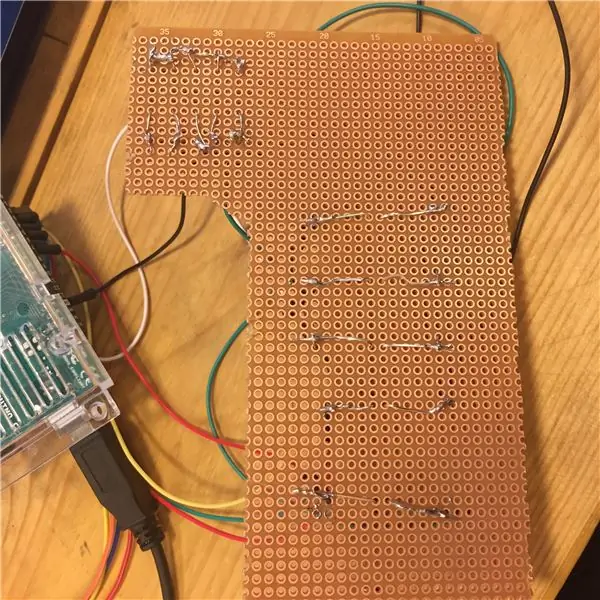
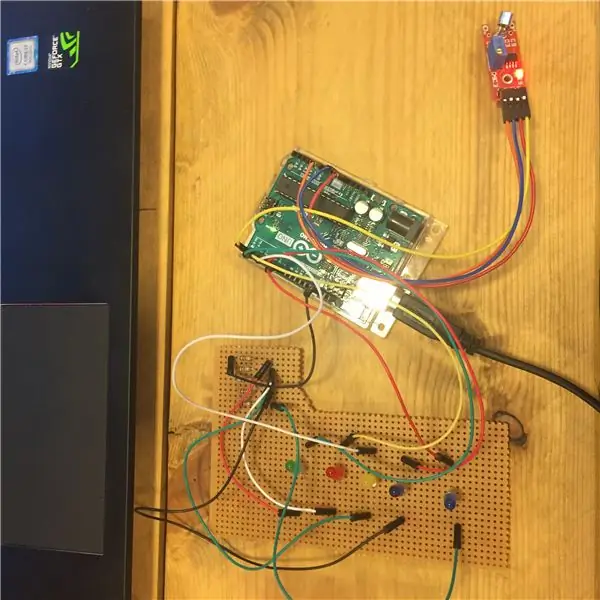
Бүх зүйл зөв хийгдсэн эсэхийг шалгасны дараа би бүх зүйлийг гагнаж, талхны хавтангийн хэмжээг таны хайрцагт таарч байгаа эсэхийг шалгав.
Ядуу гагнуурын ажилд найрсаг хандаарай, би зүгээр л стресст орсон, техникийн ойлголтгүй оюутан.
Алхам 4: Төслийг кодлох

"Soundensor.ino" файл нь миний төсөлд ашигласан кодыг агуулдаг. Дууны мэдрэгч нь мэдрэмтгий байдлыг өөрчлөх шаардлагатай байж магадгүй юм. Би үүнийг цуваа монитор руу (Arduino програм хангамжийн баруун дээд хэсэгт) ороод "аналог" утгыг харсан. Хэрэв энэ нь ойролцоогоор 20 орчим байвал та "int_threshold" кодыг 21 эсвэл ойролцоо гэж оруулна уу. Та мөн цэнхэр тэгш өнцөгтийн орой дээрх жижиг товчлуурыг эргүүлснээр дууны мэдрэгчийн мэдрэмжээр тоглож болно.
Алхам 5: Орон сууц барих



Төслийн орон сууцны хувьд би энгийн картон хайрцгийг ашиглаж эхлэв. Дараа нь би бат бөх байхын тулд тодорхой төрлийн термопластик Worbla -аар бүрхэв. Би мөн Worbla ашиглан бүрхүүлийн талаар зарим дэлгэрэнгүй мэдээллийг гаргаж, EVA хөөсөөр "цоож" хийсэн. Ворбла хэвэндээ хэвээрээ байхад би LED -ийг дамжуулахын тулд хайрцагны дээд талд таван нүх, арын хэсэгт нь утас холбох нүх гаргав. Нүхнүүд хангалттай том байгаа эсэхийг шалгаарай!
Би барзгар, арьсан шиг хийцийг дуурайхыг хүсч байгаагаа мэдэж байсан тул Worbla-г зориудаар будахаасаа өмнө праймер хийгээгүй. Worbla -г хөргөсний дараа би хайрцгийг бүрэн хараар будсан. Дараа нь би хуурамч, ижил өнгөтэй болж хувирахгүйн тулд янз бүрийн өнгийг давхарлан түрхэв.
Тэгээд та бүх тоног төхөөрөмжөө хайрцагт хийнэ үү! Би цахилгааны эх үүсвэр болон дууны мэдрэгчийнхээ утасны арын нүхийг ашигласан тул микрофоныг хүссэн газартаа байрлуулж болно. Гэсэн хэдий ч би тоног төхөөрөмжийг хайрцагт хялбархан оруулахын тулд юу ч хийгээгүй. Хэрэв надад жаахан хугацаа байсан бол би үүнийг хийх байсан байх.
Одоо та хийх ёстой зүйл бол дуртай хөгжмөө сонгох явдал юм!
Зөвлөмж болгож буй:
Beat байлга: 5 алхам

Beat байлга: Хөгжмийн хэмнэлийг хадгалахын тулд би хэдэн жилийн турш гараа алгадах эсвэл хөлөө газар цохих байсан. Хөгжим сонссон ч бай, өөрийн хөгжмийн зэмсэг тоглосон ч бай энэ л хэмнэлийг хадгалахыг надад зааж өгсөн. Гэхдээ 21 -р зуунд хөгжүүлэгч үүсгэж яагаад болохгүй гэж
Маш залуу хүмүүст зориулсан Juke Box Aka Raspi-Music-Box: 5 алхам

Маш залуу хүмүүст зориулсан Juke Box … Aka Raspi-Music-Box: Зааварлагдах " Raspberry-Pi-д суурилсан RFID-Хөгжим-робот " 3 настай хүүдээ зориулан бүтээсэн ROALDH хөгжим тоглуулагчийг тайлбарлахдаа би бүр бага хүүхдүүддээ зориулан жук хайрцаг хийхээр шийдсэн юм. Энэ нь үндсэндээ 16 товчлуур бүхий хайрцаг бөгөөд Raspi 2 i
BEAT BACTERIA -Амны хөндийн арчилгааны гэрийн суурилуулалт: 5 алхам (зурагтай)

BEAT BACTERIA -Амны хөндийн арчилгааны гэрийн суурилуулалт: Шүдний эмч нар хүмүүс өдөрт хоёр удаа шүдээ дор хаяж хоёр минутын турш угааж байхыг зөвлөж байна. Гэртээ хийсэн интерактив урлагийн инсталляци нь сайн зан үйлийг онцолж, хүмүүсийг амны хөндийн арчилгааны дадал зуршлаа сайжруулахад түлхэц болно
Dope Ass Beat Box: 8 алхам

Dope Ass Beat Box: Ноён "T" "Dope Ass Beat Box аваагүй тэнэгийг өрөвдөж байна!"
Beat Lamps -ийг зөөврийн чанга яригч эсвэл компьютерийн чанга яригч дээрээ нэмээрэй : 5 алхам

Beat Lamps -ийг зөөврийн чанга яригч эсвэл компьютерийн чанга яригч дээрээ нэмээрэй …: Та ямар нэгэн жижиг зөөврийн аудио чанга яригч эсвэл компьютерийн чанга яригчийг клубт байсантай адилхан байхыг хүсч байсан уу? За энэ зааварчилгаанд клубын сайт, дуу чимээг хэрхэн яаж ярихыг танд үзүүлэх болно
